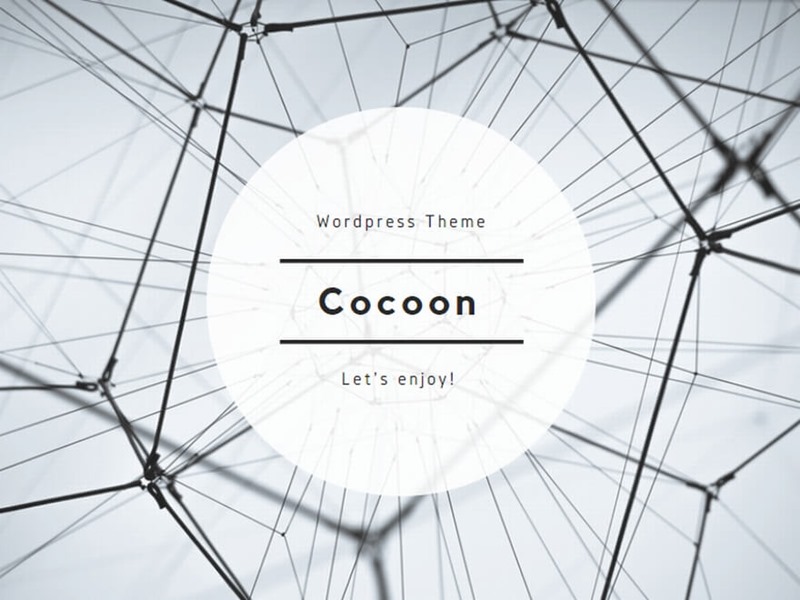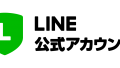内藤です
このブログはWordPressを使っています。
テンプレートとなるテーマを「Cocoon」にして試しています。

以前は、こちらの「Lightning Pro」を使っていました。

Lightning Proは、WordPress公式ディレクトリに登録されているLightningの有料版テーマで、セキュリティの安心もあったし、管理画面からアップデートもできます。
Lightning Proも使いやすかったですし、周りにも勧めていました。
でも試してみたくなったんですよねCocoonを。
なぜなら、WordPressで有名なテーマ「Simplicty」の後継テーマだから。

Simplictyも結構長いこと使ったことがありますが、シンプルで使い勝手が良かったんです。
僕が一番欲しい機能
特に記事下に入れる定型文を、ウィジェットで管理できるのが好みでした。
CTA機能があるテーマも増えていますが、1つしか入れられなかったり、入れ替えが面倒だったり、僕としては使い勝手が良くないのが多いです。
ウィジェットで管理できると「テキスト」を使って、何個も作れるし、並び替えや、不要になったら削除も簡単にできるのがいいです。
Cocoonでも、それは引き継がれています。
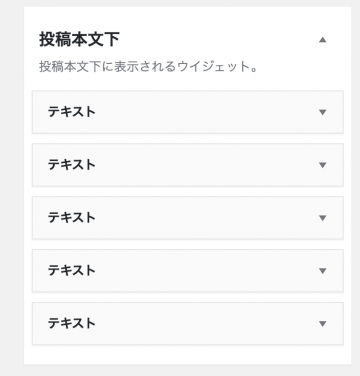
ウィジェットで記事下に「テキスト」を使って定型文やリンクを自由における
この機能が僕は欲しくて、Lightningを使っているときも、カスタマイズしてウィジェットから「テキスト」挿入できるようにしていましたから。
Cocoonには標準装備されているのがいいですね。
しかも、投稿本文下だけではなく、
「投稿タイトル上」「投稿タイトル下」「投稿本文上」「投稿本文中」「投稿本文下」「投稿SNSボタン上」「投稿SNSボタン下」「投稿関連記事下」「投稿コメントフォーム下」「固定ページタイトル上」「固定ページタイトル下」「固定ページ本文上」「固定ページ本文中」「固定ページ本文下」「固定ページSNSボタン上」「固定ページSNSボタン下」
こんなにも細かく挿入できる場所があります。
Cocoonの特徴
Cocoonの特徴は、Cocoonのサイトにも書かれていますが、
- シンプル
- 内部SEO施策済み
- 完全なレスポンシブスタイル
- 手軽に収益化
- ブログの主役はあくまで本文
- 拡散のための仕掛けが施されている
- カスタマイズがしやすい
ということ。
詳しいことはCocoonサイトを見てもらえればなと思いますが、細かいことを気にせずにブログを書けるのがありがたいです。
その他気に入ってるところ
僕が気に入ってるところを紹介しますね。
子テーマが用意されている
Cocoonは、カスタマイズしやすいように予め子テーマも用意されています。

テーマをカスタマイズする時、直接そのテーマを編集してしまうと、アップデートがあった時にカスタマイズしたものまで上書きされます。
なので、通常カスタマイズ用の子テーマを作って編集します。
そうしておくと、元の親テーマがアップデートされても、カスタマイズしたものはそのまま維持されます。
その子テーマが予め用意されているのは嬉しい。
必要なウィジェットだけの表示にできる
管理画面には、Cocoon独自の「Cocoon設定」があります。
かゆいところに手が届きすぎるくらい、もうなんでも設定できます。
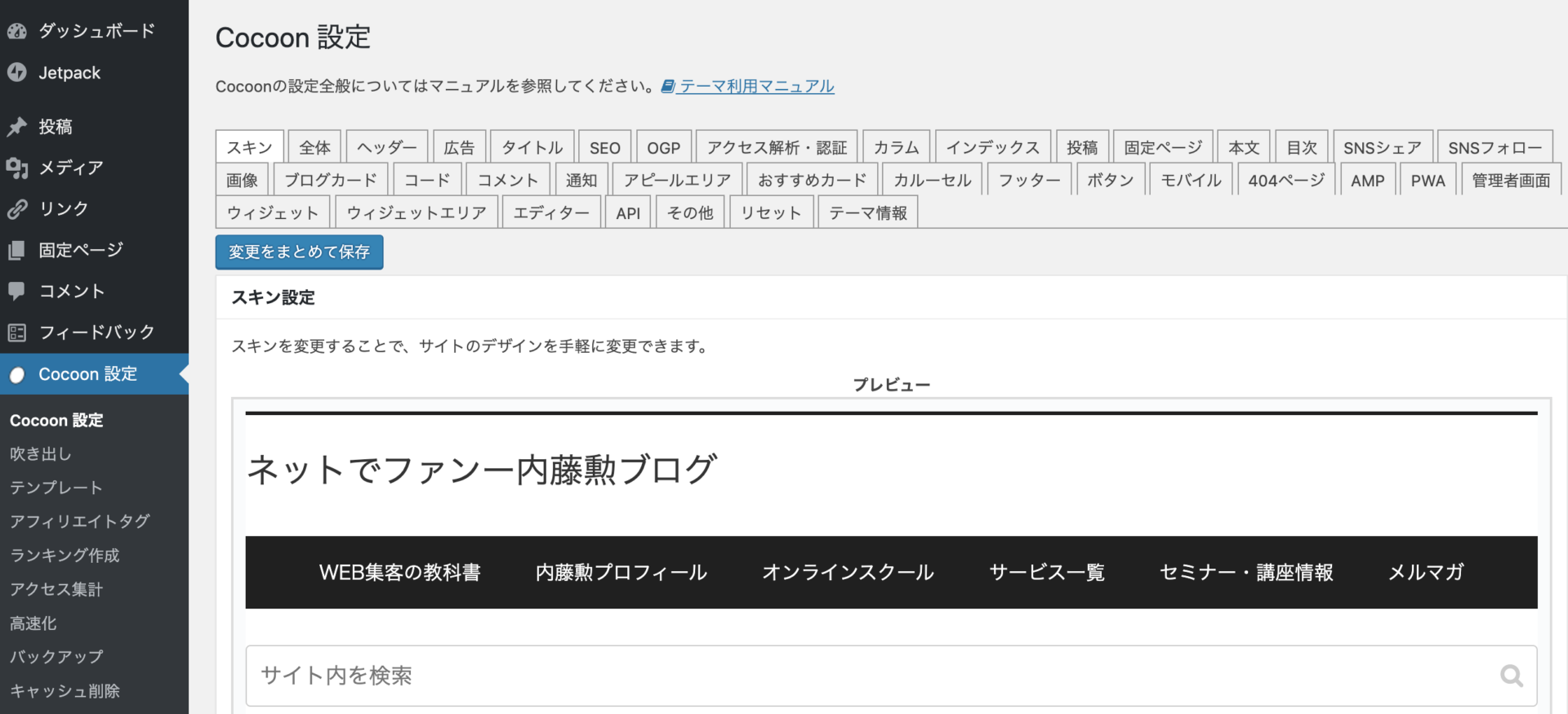
特に気に入っているのがこれ。
ウィジェットです。
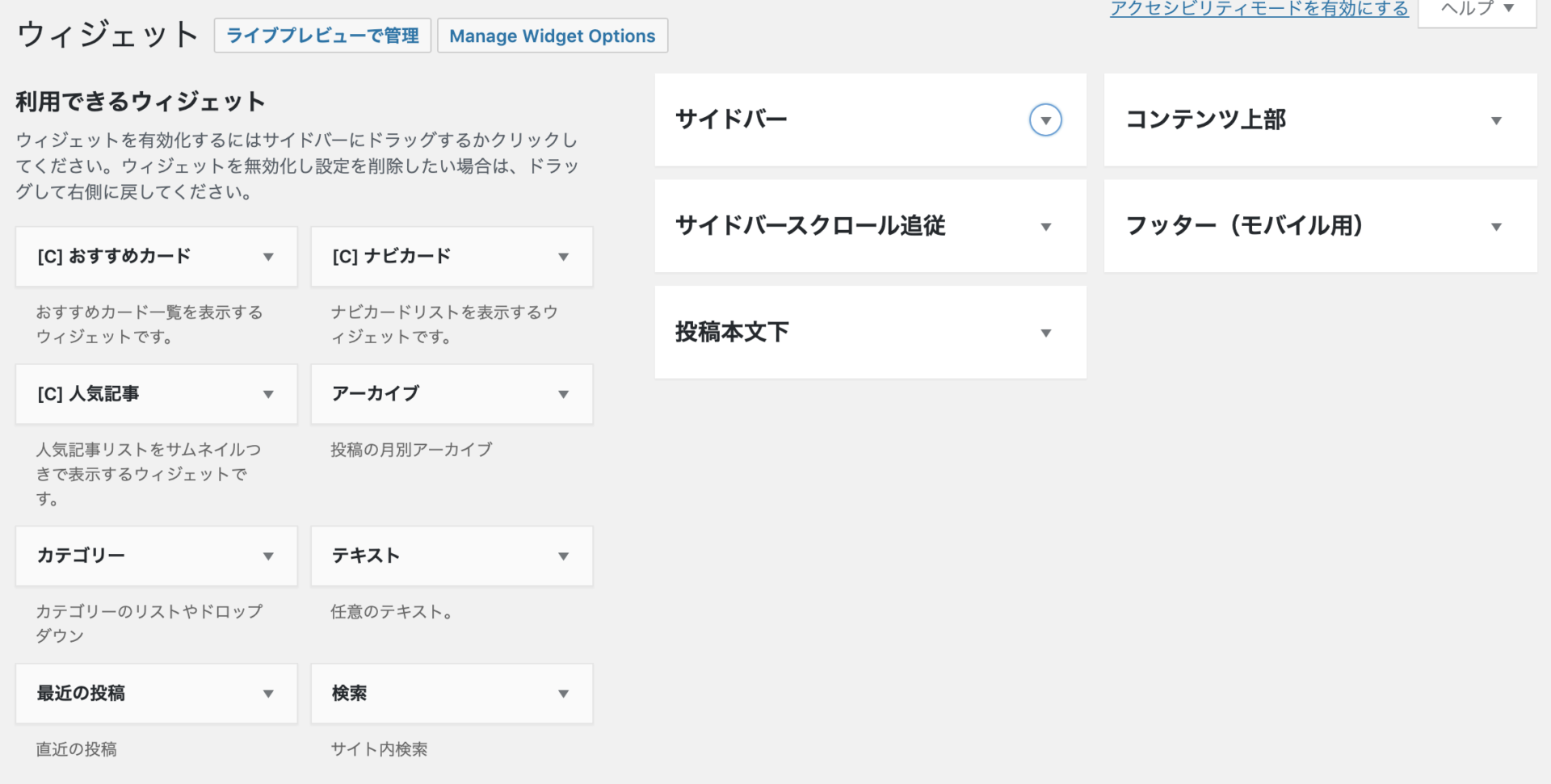
外観 → ウィジェット で表示される画面ですが、左側に表示される「利用できるウィジェットの項目」と右側に表示される「ウィジェットエリア」。
通常、使わないものも表示され、多すぎて使いにくいです。
Cocoon設定で、使わないウィジェットやウィジェットエリアを非表示にできます。
必要なものだけ表示させられるからスッキリして使いやすい!
ウィジェットはよく使う場所だから、これは便利。
目次も標準装備
記事の中で、h2やh3などの見出しを使うと、自動的に目次化してくれます。
リンクになっているので、クリックするとその見出し箇所までジャンプします。
プラグインなしで、目次が表示されるのも嬉しい機能ですね。
アップデートが早い
Cocoonはアップデートが早いです。
不具合の対処だけではなく、SEO的に良いとされていることなども、いち早く取り入れられていくので、記事を書くことに集中できます。
まとめ
Cocoonを試していますが、Lightningも魅力的なことには変わりありません。
会社などコーボレートサイトにはLightningの方がデザイン的にあいます。
ブログの更新を頻繁にする人ならCocoon、ホームページとして使いたい人にはLightningがいいかなと個人的には思います。
合う方を試してみてくださいね。